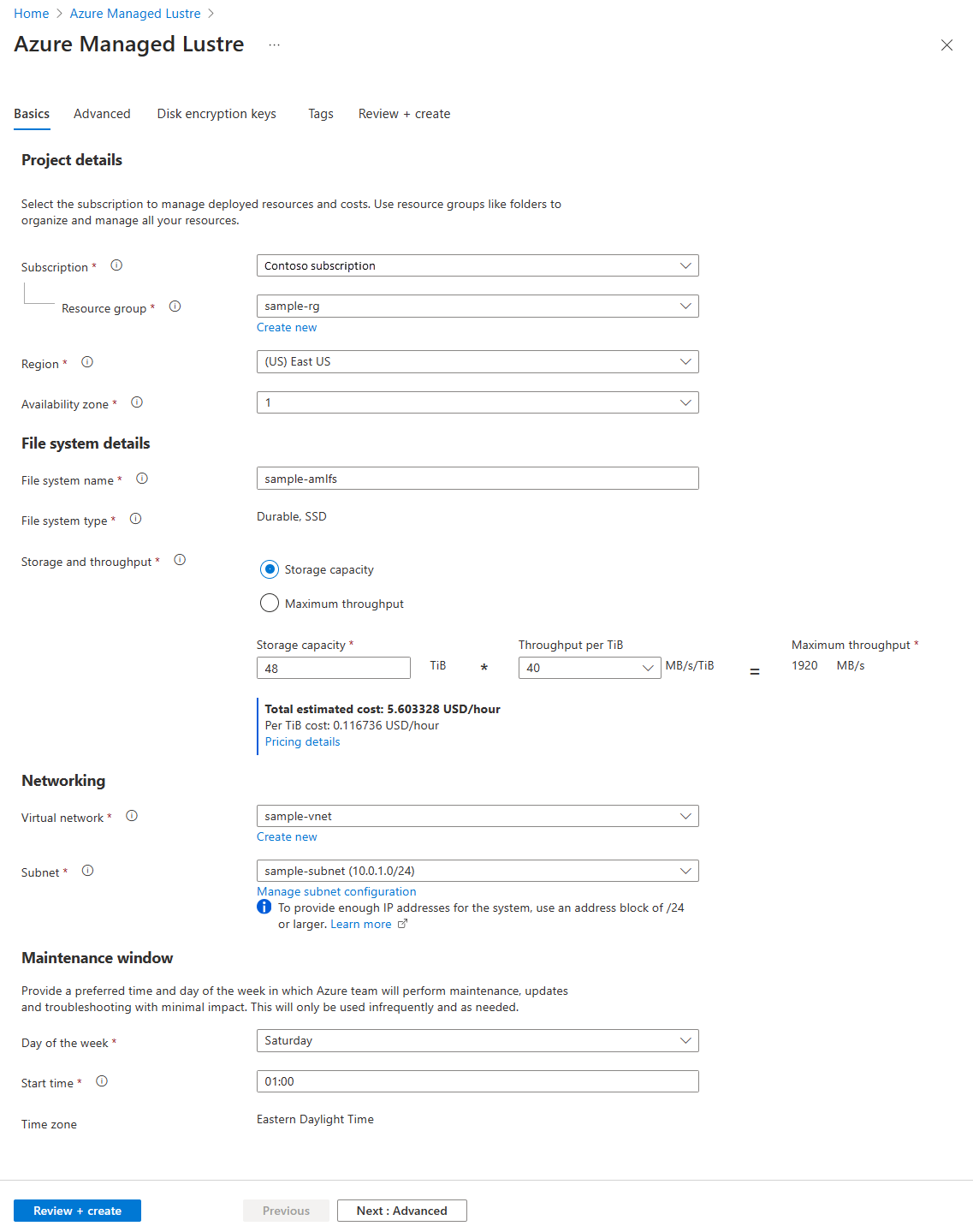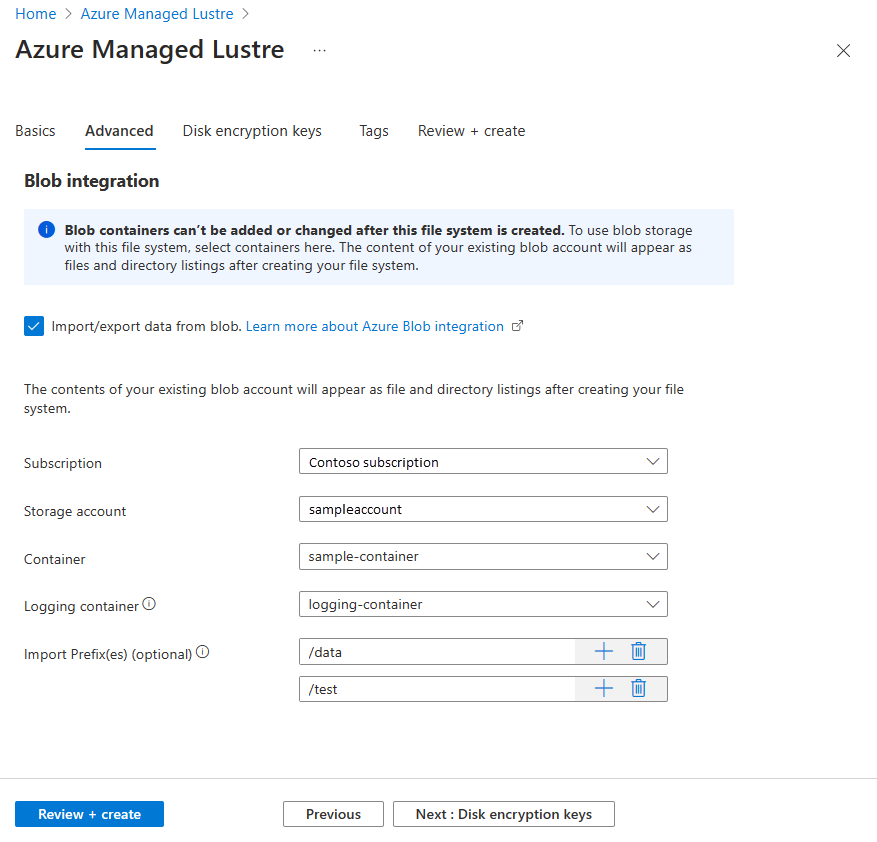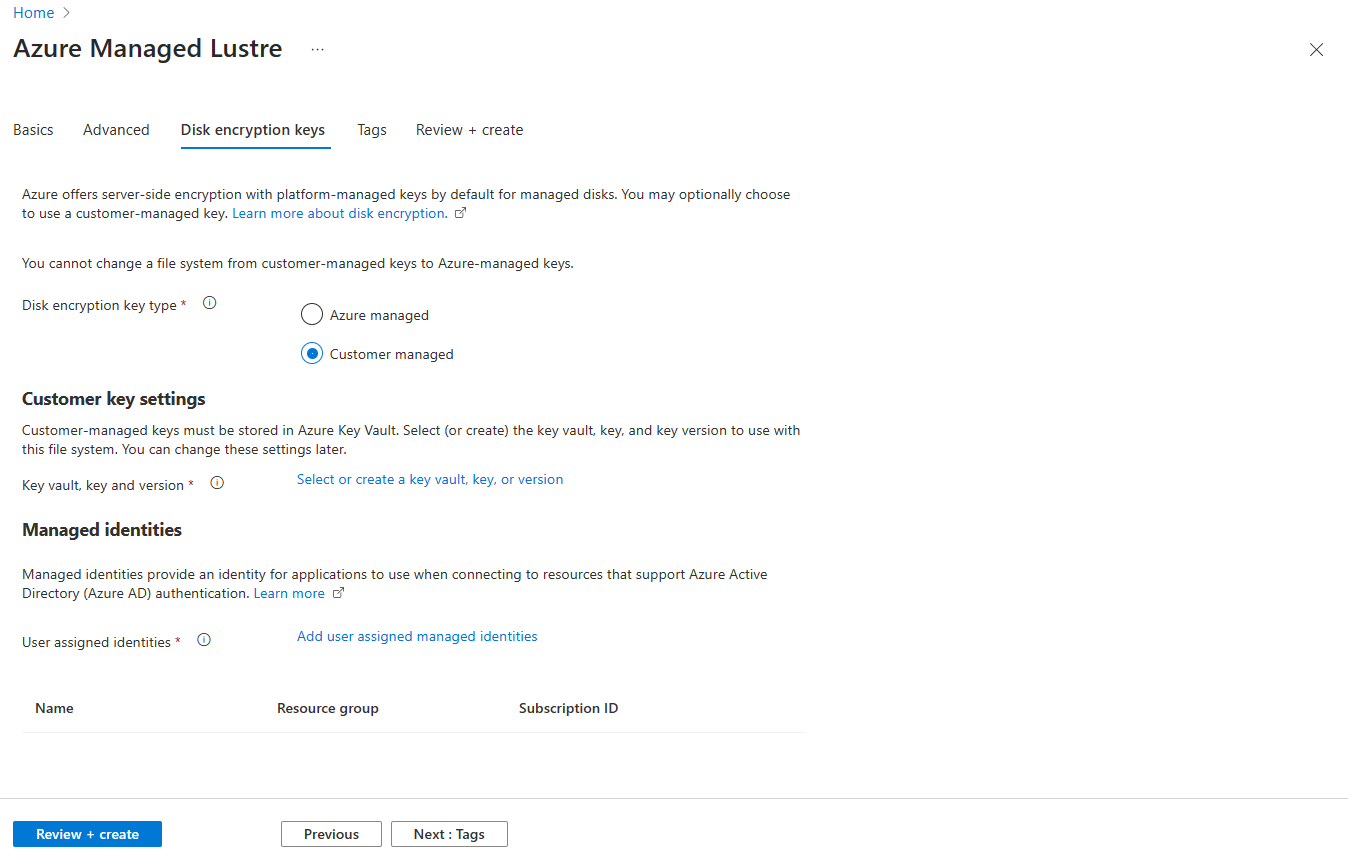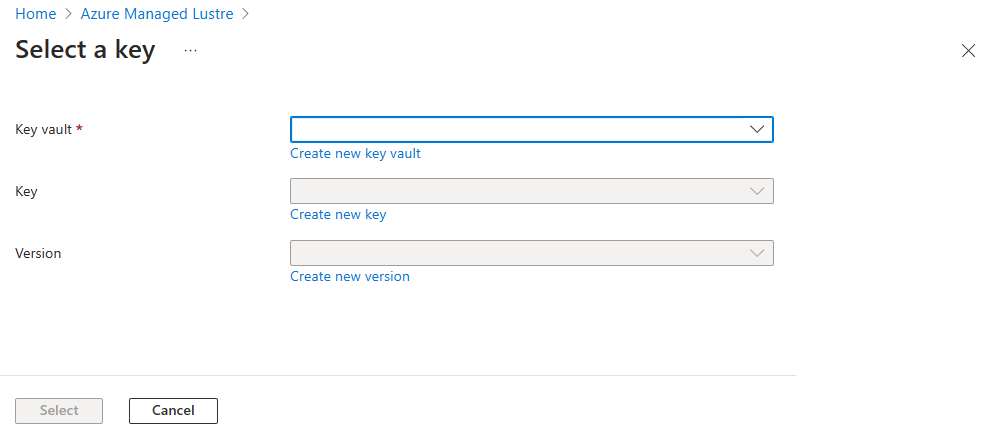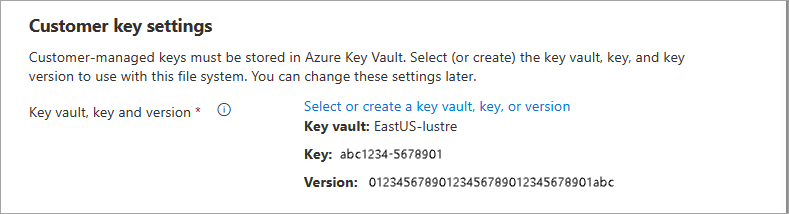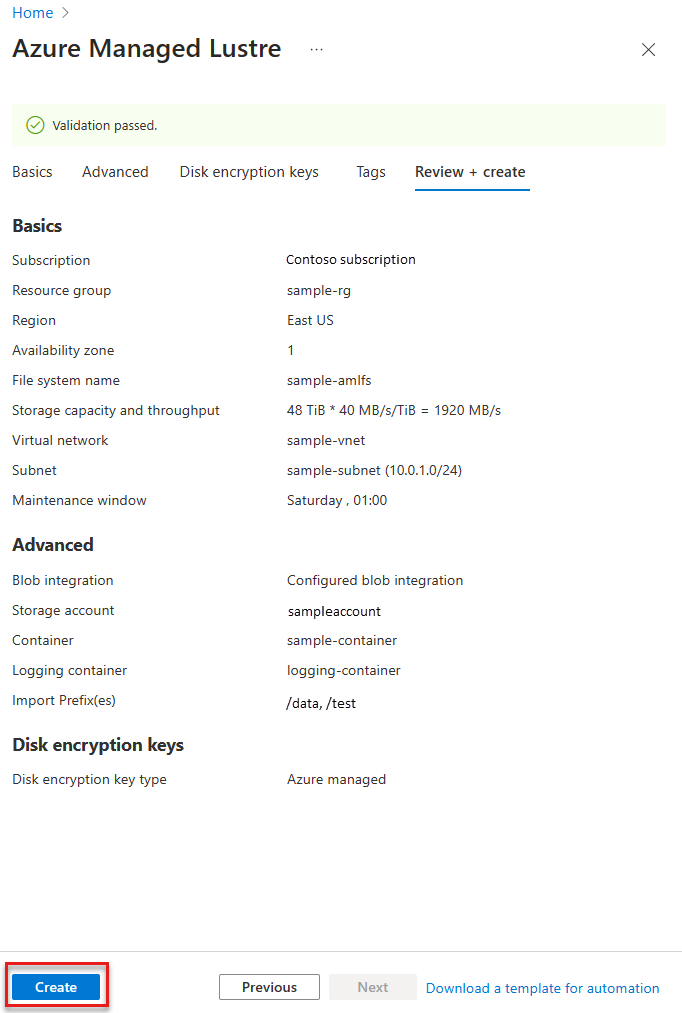Создание управляемой файловой системы Lustre Azure с помощью портал Azure
В этой статье вы узнаете, как создать файловую систему Azure Managed Lustre с помощью портал Azure.
Если вы предпочитаете использовать шаблон Azure Resource Manager для создания файловой системы, см. статью "Создание управляемой файловой системы Lustre Azure" с помощью шаблонов Azure Resource Manager.
Необходимые компоненты
Тщательно спланируйте следующие параметры конфигурации, так как их нельзя изменить после создания файловой системы:
- Размер файловой системы с точки зрения емкости хранилища и пропускной способности
- Управление ключами шифрования, будь то управляемые Корпорацией Майкрософт ключи или ключи, управляемые клиентом
Войдите на портал Azure
Войдите на портал Azure.
Введите lustre в поле поиска и выберите службу Azure Managed Lustre в результатах поиска.
На странице "Управляемый Lustre Azure" нажмите кнопку "+ Создать".
Вкладка "Основные сведения"
На вкладке "Основные сведения" укажите следующие важные сведения о файловой системе Azure Managed Lustre:
| Раздел | Поле | Description |
|---|---|---|
| Сведения о проекте | Подписка | Выберите подписку, используемую для управляемой файловой системы Lustre Azure. |
| Сведения о проекте | Группа ресурсов | Выберите существующую группу ресурсов или создайте новую группу ресурсов для этого развертывания. |
| Сведения о проекте | Регион | Выберите регион Azure для файловой системы. Для оптимальной производительности создайте файловую систему в том же регионе и зоне доступности, что и клиентские компьютеры. |
| Сведения о проекте | Зона доступности | Выберите зону доступности для файловой системы. |
| Сведения о файловой системе | Имя файловой системы | Введите имя для идентификации этой файловой системы в списке ресурсов. Это имя не является именем файловой системы, используемой в mount командах. |
| Сведения о файловой системе | Тип файловой системы | Значением по умолчанию является устойчивый SSD . |
| Сведения о файловой системе | Хранилище и пропускная способность | Введите емкость хранилища файловой системы в tebibytes (TiB) или введите максимальную пропускную способность в мегабайтах в секунду (MBps). Два фактора определяют размер файловой системы: объем хранилища, выделенный для данных (емкость хранилища) и максимальную скорость передачи данных (пропускную способность). При выборе одного из этих параметров другие значения вычисляются на основе параметра пропускной способности для типа файловой системы. Чтобы задать размер файловой системы, выберите емкость хранилища или максимальную пропускную способность, а затем введите значение в соответствующем поле. Обратите внимание, что эти значения округляются до соответствия требованиям добавочного размера. Значения никогда не округляются, поэтому проверьте окончательную конфигурацию, чтобы убедиться, что она эффективна для рабочей нагрузки. Дополнительные сведения см. в разделе "Конфигурации пропускной способности". |
| Сеть | Виртуальная сеть | Выберите существующую виртуальную сеть, используемую для файловой системы, или создайте новую виртуальную сеть. Дополнительные сведения о размерах сети и других параметрах конфигурации см. в разделе "Предварительные требования сети". |
| Сеть | Подсеть | Выберите существующую подсеть или создайте новую.
Управляемая файловая система Azure Lustre использует выделенную виртуальную сеть и одну подсеть. Подсеть содержит службу управления Lustre (MGS), которая обрабатывает все взаимодействие клиента с системой Azure Managed Lustre. Вы можете открыть ссылку "Управление конфигурацией подсети", чтобы убедиться, что подсеть соответствует вашим требованиям к сети. Сеть должна иметь достаточно доступных IP-адресов для обработки нагрузки файловой системы и любых дополнительных IP-адресов, необходимых другим службам, которые находятся вместе с файловой системой. Убедитесь, что все параметры доступа позволяют подсети получать доступ к необходимым службам Azure. |
| Период обслуживания | День недели | Укажите предпочтительный день недели и времени для команды Azure для выполнения обслуживания и устранения неполадок с минимальным воздействием. Это обслуживание редко и выполняется только по мере необходимости. Дополнительные сведения см. в разделе "Период обслуживания". |
| Период обслуживания | Время начала | Укажите время начала периода обслуживания. Время должно быть в формате 24 часа (HH:MM). |
На следующем снимке экрана показан пример вкладки "Основы" для создания файловой системы Azure Managed Lustre в портал Azure:
Завершив ввод сведений на вкладке "Основные сведения", нажмите кнопку "Далее".
Примечание.
Перемещение экземпляра Диспетчера виртуальная сеть Azure в настоящее время не поддерживается. Вместо этого можно удалить существующий экземпляр виртуальная сеть Manager и создать другой экземпляр в новом расположении с помощью шаблона Azure Resource Manager.
Конфигурации пропускной способности
В настоящее время доступны следующие конфигурации пропускной способности:
| Пропускная способность для хранилища TiB | Минимальный объем хранилища | Максимальный объем хранилища | Шаг |
|---|---|---|---|
| 40 Мбит/с | 48 ТиБ | 768 ТиБ | 48 ТиБ |
| 125 Мбит/с | 16 ТиБ | 128 ТиБ | 16 ТиБ |
| 250 Мбит/с | 8 ТиБ | 128 ТиБ | 8 ТиБ |
| 500 Мбит/с | 4 ТиБ | 128 ТиБ | 4 ТиБ |
Примечание.
Azure Managed Lustre может поддерживать объемы хранилища до 12,5 пебибайт (PiB) по запросу. Чтобы запросить большую емкость хранилища, откройте запрос в службу поддержки.
Если вам нужны размеры кластера больше 12,5 PiB, вы можете открыть запрос в службу поддержки для обсуждения дополнительных параметров.
Период обслуживания
Используйте параметр "Период обслуживания", чтобы контролировать день и время возникновения обновлений системы.
Обновления системы обычно применяются к службе каждые два месяца. Служба может временно быть недоступна во время периода обслуживания при применении обновлений системы. Обновления системы включают в себя, но не ограничиваются обновлениями системы, исправлениями кода Lustre и усовершенствованиями служб.
Во время периода обслуживания рабочие нагрузки пользователей, обращаюющиеся к файловой системе, временно приостанавливаются при применении обновления системы. Рабочие нагрузки пользователей возобновляются после завершения обновления системы. Если у вас несколько развертываний Azure Managed Lustre, рассмотрите возможность междустрочного интервала обслуживания для доступности при необходимости обновлений.
Вкладка Дополнительно
Используйте вкладку "Дополнительно", чтобы включить и настроить интеграцию Хранилище BLOB-объектов Azure. Эту интеграцию можно использовать для импорта и экспорта данных между файловой системой и контейнером BLOB-объектов.
Интеграция BLOB-объектов
Если вы хотите интегрировать данные из Хранилище BLOB-объектов Azure с файловой системой Azure Managed Lustre, вы можете указать сведения в разделе интеграции BLOB-объектов при создании файловой системы.
Настройка интеграции BLOB-объектов во время создания кластера является необязательным, но это единственный способ использовать функции управления иерархическим хранилищем Lustre (HSM). Если вы не хотите воспользоваться преимуществами Lustre HSM, вы можете импортировать и экспортировать данные для управляемой файловой системы Azure Lustre с помощью клиентских команд напрямую.
Чтобы настроить интеграцию BLOB-объектов, выполните следующие действия.
- Создайте или настройте учетную запись хранения и контейнеры BLOB-объектов для интеграции с файловой системой. Дополнительные сведения о требованиях к этим ресурсам см. в статье о предварительных требованиях интеграции BLOB-объектов. Учетная запись хранения не должна находиться в той же подписке, что и управляемая файловая система Lustre Azure.
- Установите флажок "Импорт и экспорт данных" из большого двоичного объекта .
- Укажите значения подписки, учетной записи хранения и контейнера для использования с файловой системой Lustre.
- В поле "Ведение журнала" выберите контейнер, в котором требуется хранить журналы импорта и экспорта. Журналы должны храниться в отдельном контейнере от контейнера данных, но контейнеры должны находиться в той же учетной записи хранения.
-
В полях импорта префиксов (es) можно при необходимости указать один или несколько префиксов для фильтрации данных, импортированных в файловую систему Azure Managed Lustre. Префикс импорта по умолчанию—
/и поведение по умолчанию импортирует содержимое всего контейнера BLOB-объектов. Дополнительные сведения см. в разделе "Импорт префикса".
Завершив ввод сведений на вкладке "Дополнительно ", вы можете при необходимости нажать кнопку "Далее: ключи шифрования диска", чтобы ввести сведения об управлении собственными ключами шифрования. Если вы не хотите управлять собственными ключами шифрования, выберите "Проверить и создать".
Вкладка "Ключи шифрования диска"
При необходимости можно управлять ключами шифрования для хранилища файловой системы Azure Managed Lustre, указав сведения о Azure Key Vault на вкладке ключей шифрования дисков. Хранилище ключей должно находиться в том же регионе и в той же подписке, что и кэш.
Если вам не нужны ключи, управляемые клиентом, можно пропустить этот раздел. По умолчанию Azure шифрует данные с помощью ключей, управляемых корпорацией Майкрософт. Дополнительные сведения см. в разделе служба хранилища Azure шифрования.
Примечание.
Невозможно изменить между ключами, управляемыми Корпорацией Майкрософт, и ключами, управляемыми клиентом, после создания файловой системы.
Полное описание процесса шифрования для ключей, управляемых клиентом, см. в разделе "Использование ключей шифрования, управляемых клиентом" с помощью Управляемого Lustre Azure.
Чтобы использовать ключи шифрования, управляемые клиентом, с управляемой файловой системой Lustre Azure, выполните следующие действия.
Для типа ключа шифрования диска выберите "Управляемый клиентом". Отображаются поля для указания хранилища ключей.
В разделе "Параметры ключа клиента" откройте ссылку "Выбрать" или "Выбрать" или "Создать хранилище ключей", "Ключ" или "Версия ".
На панели "Выбор ключа" выберите хранилище ключей, ключ и версии для ключа, который вы используете для этой файловой системы. Затем выберите Выбрать.
На этой панели можно создать новое хранилище ключей, ключ и версию ключа. Ключ должен быть 2048-разрядным ключом RSA, и он должен храниться в Azure Key Vault.
Область параметров ключа клиента теперь отображает хранилище ключей , ключ и версию.
В управляемых удостоверениях укажите одно или несколько управляемых удостоверений, назначаемых пользователем, для этой файловой системы. Каждое удостоверение должно иметь доступ к хранилищу ключей, чтобы успешно создать файловую систему Azure Managed Lustre.
Примечание.
Вы не можете изменить назначенное удостоверение после создания файловой системы.
Дополнительные сведения см. в статье "Что такое управляемые удостоверения для ресурсов Azure?".
После завершения ввода параметров ключа клиента и управляемых удостоверений нажмите кнопку "Проверить и создать ", чтобы продолжить.
Вкладка "Просмотр и создание"
При переходе на вкладку "Просмотр и создание " Azure выполняет проверку параметров для файловой системы Azure Managed Lustre. При прохождении проверки можно продолжить создание файловой системы.
Если проверка завершается ошибкой, портал указывает, какие параметры необходимо изменить.
На следующем снимку экрана показан пример вкладки "Просмотр и создание " перед созданием файловой системы:
Выберите "Создать", чтобы начать развертывание управляемой файловой системы Lustre Azure.